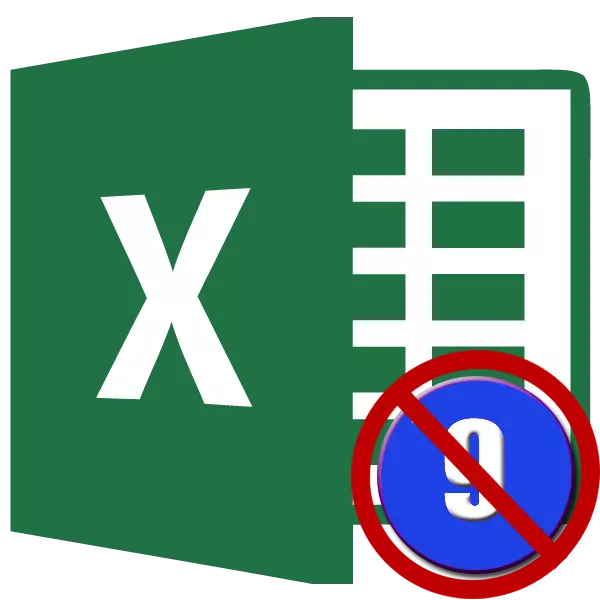
Číslovanie stránky je veľmi praktický nástroj, s ktorým je oveľa jednoduchšie organizovať dokument počas tlače. Číslované listy sú veľmi ľahšie rozkladať. Áno, av prípade, že sa v budúcnosti zrazu zmiešajú, môžete sa vždy rýchlo zložiť podľa ich počtu. Ale niekedy je potrebné odstrániť toto číslovanie po jeho inštalácii v dokumente. Zaoberáme sa tým, ako to možno urobiť.
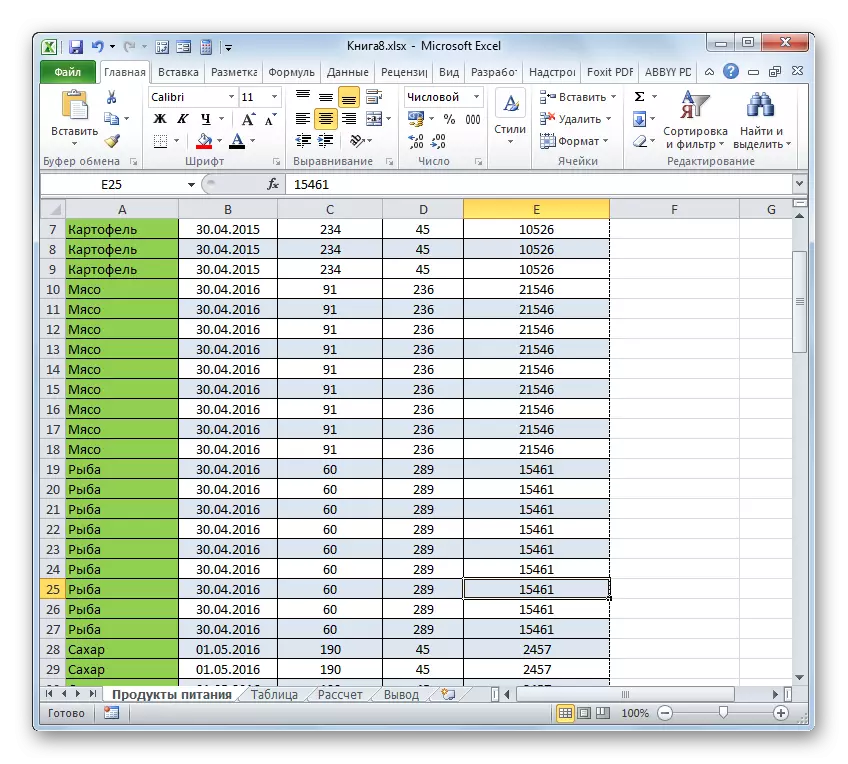
K dispozícii je tiež variant spínacieho režimu pomocou páskových nástrojov.
- Presunieme sa na kartu "Zobraziť".
- Na páske v časti "Režim zobrazenia knihy" kliknite na tlačidlo "Normal" alebo "Stránka Markup".
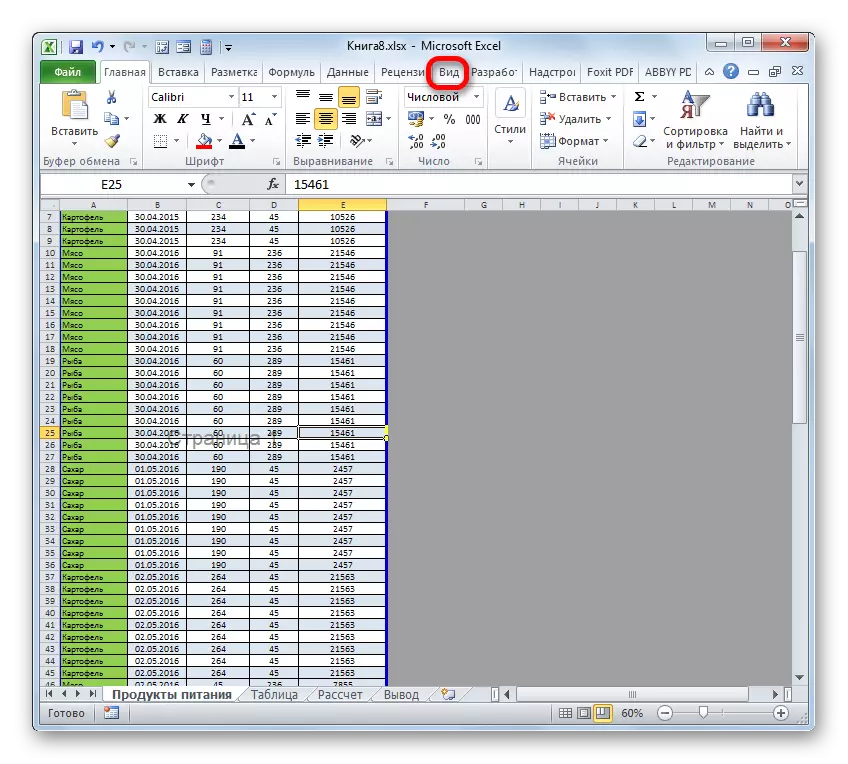
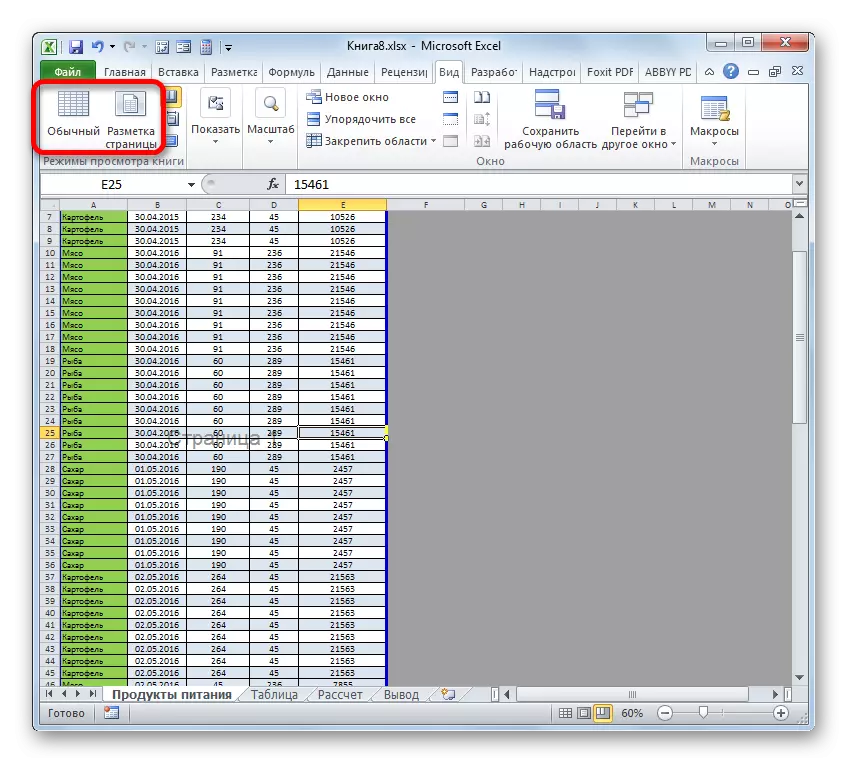
Potom bude režim stránky vypnutý a číslovanie pozadia zmizne.
Lekcia: Ako odstrániť nápis Strana 1 v Excel
Metóda 2: Čistenie päty
K dispozícii je tiež reverzná situácia, keď pri práci s tabuľkou v exile, číslovanie nie je viditeľné, ale pri tlači dokumentu sa zobrazí. Tiež je možné vidieť v okne náhľadu dokumentu. Ak chcete ísť tam, musíte sa presunúť na kartu "Súbor" a potom v ľavom zvislom menu zvoľte polohu "Print". Na pravej strane okna, ktorá otvorila len oblasť zobrazenia dokumentu. Je tam, že je možné vidieť, či stránka o tlači bude očíslovaná alebo nie. Izby môžu byť umiestnené v hornej časti listu, dole alebo v oboch pozíciách súčasne.
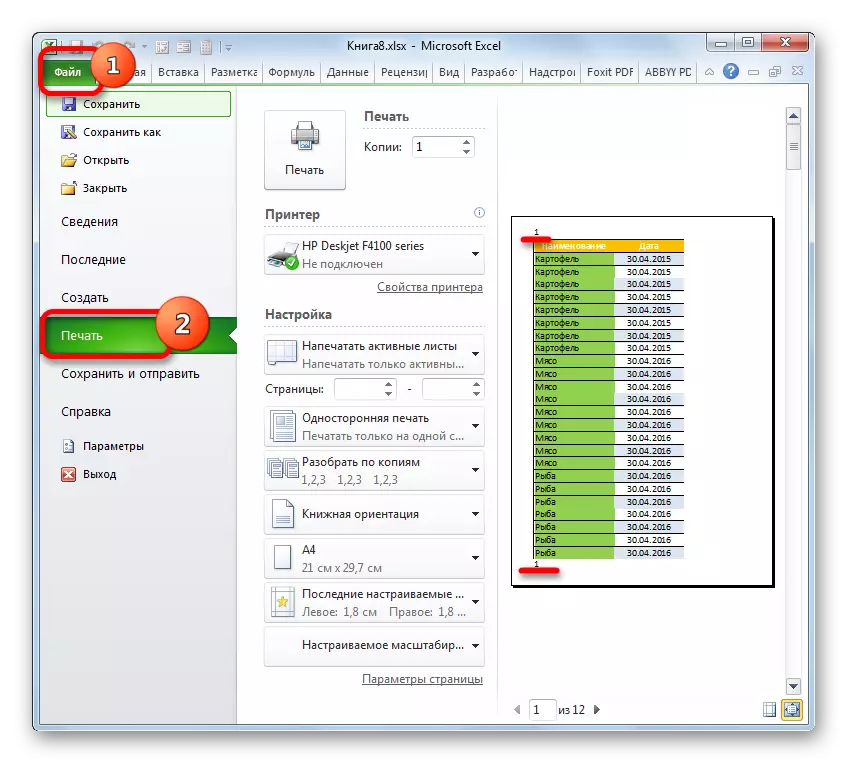
Tento typ číslovania sa vykonáva pomocou päty. Toto sú také skryté polia, údaje, v ktorých sú viditeľné pre tlač. Používajú sa len na číslovanie, vloženie rôznych poznámok atď. Zároveň, na číslo stránky, nemusíte robiť číslo na každom prvku stránky. Dosť na jednej stránke, ktorá je v päte, napíšte na niektorú z troch horných alebo troch dolných polí. Expression:
& [Strana]
Potom sa vykoná prostredníctvom číslovania všetkých stránok. Ak chcete odstrániť toto číslovanie, stačí odstrániť pole hlavičky z obsahu a uložiť dokument.
- Po prvé, aby ste splnili našu úlohu, musíte ísť do režimu päty. To môže byť vykonané pomocou niekoľkých možností. Presunieme sa na kartu "Vložiť" a kliknite na tlačidlo "Footer", ktorý sa nachádza na páske v textovom paneli s nástrojmi.
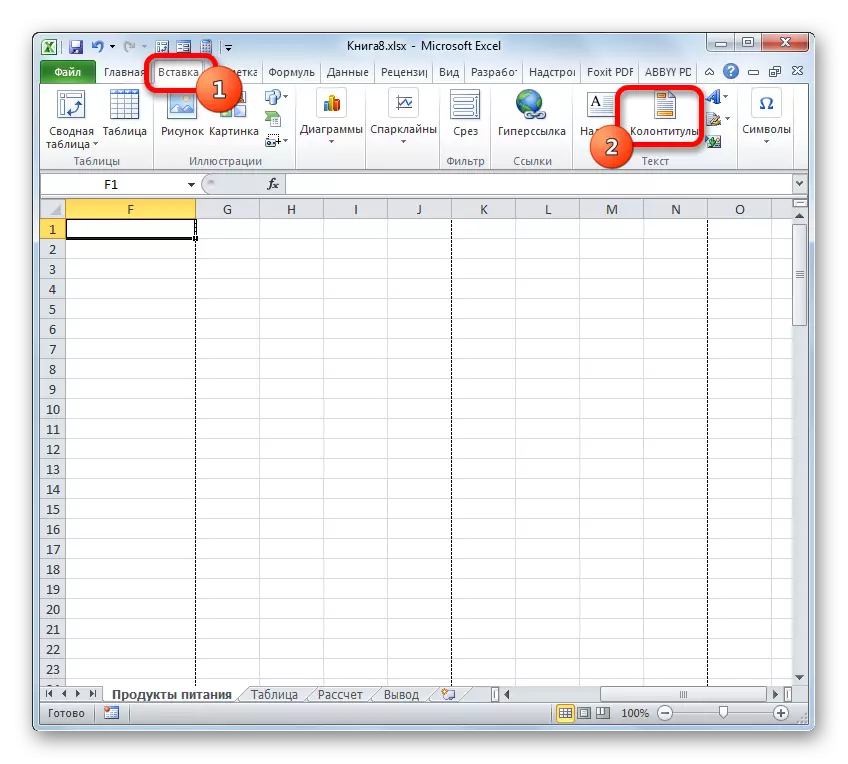
Okrem toho môžete vidieť päty, pričom sa pohybujú do režimu značky stránky, cez ikonu, ktorá už bola známe nám v stavovom riadku. Ak to chcete urobiť, kliknite na centrálnu ikonu spínania režimov zobrazenia, ktorá sa nazýva "Stránka Markup".
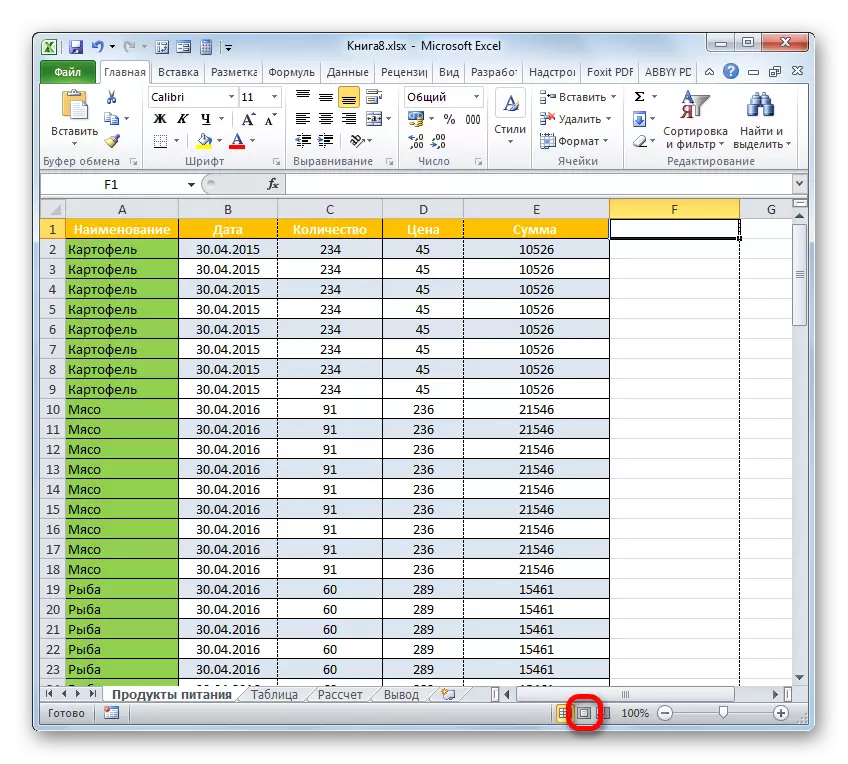
Ďalšia možnosť poskytuje prechod na kartu "Zobraziť". Na pásku by sa mali umiestniť na paneli nástrojov "Stránka" na pásku.
- Či už nie je vybratá možnosť, uvidíte obsah päty. V našom prípade sa číslo stránky nachádza ľavá horná a ľavá ľavá päta.
- Stačí nainštalovať kurzor do príslušného poľa a kliknite na tlačidlo Odstrániť na klávesnici.
- Ako vidíte, potom, že číslovanie zmizlo nielen v ľavom hornom rohu stránky, na ktorom bola stiahnutá päta, ale aj na všetky ostatné prvky dokumentu na rovnakom mieste. Rovnakým spôsobom vymažte obsah päty. Nainštalujeme kurzor a ílu na tlačidlo Delete.
- Teraz, keď sa všetky údaje v päte vymažú, môžeme prepínať na normálnu prevádzku. Ak to chcete urobiť, buď v karte "Zobraziť" kliknutím na tlačidlo "Normal", alebo v stavovom riadku, kliknite na tlačidlo s presne rovnakým názvom.
- Nezabudnite dokument prepísať. Ak to chcete urobiť, stačí byť zatvorený na ikonu, ktorá má disketový vzhľad a nachádza sa v ľavom hornom rohu okna.
- Aby sa ubezpečil, že izby naozaj zmizli a nezobrazia sa na tesnení, presunieme sa na kartu "Súbor".
- V okne, ktoré sa otvorí, presuňte na časť "Tlač" cez vertikálne menu vľavo. Ako vidíte, v už známe oblasti zobrazenia číslovania stránok v dokumente chýba. To znamená, že ak začneme vytlačiť knihu, potom dostaneme listy bez číslovania, ktoré treba urobiť.

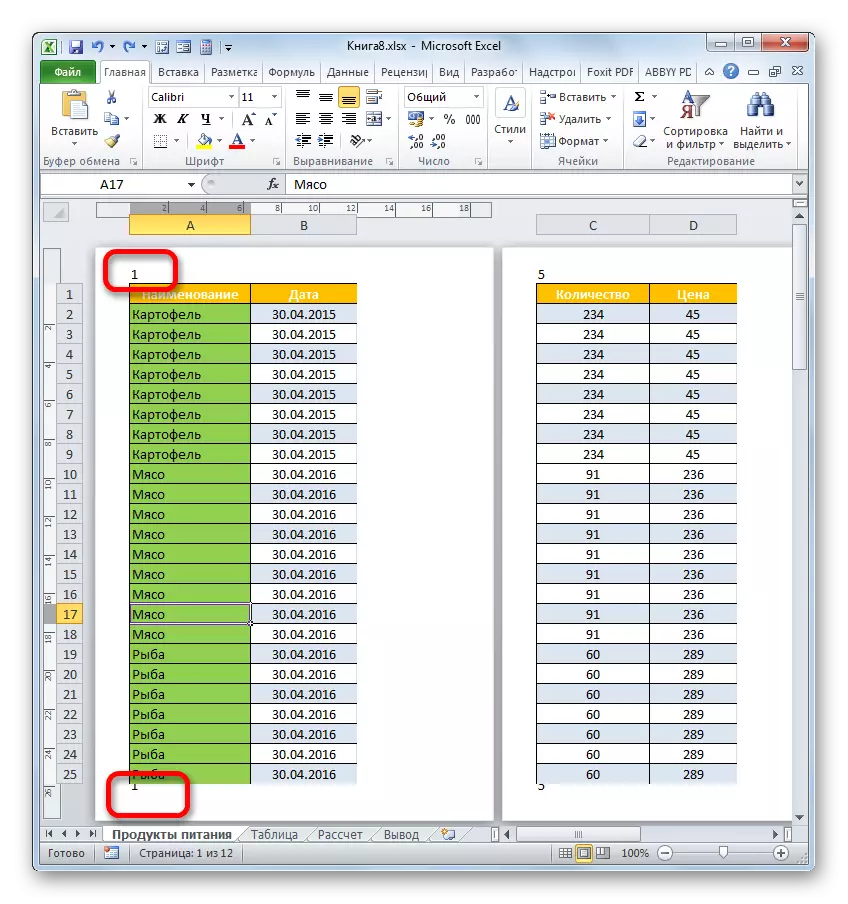
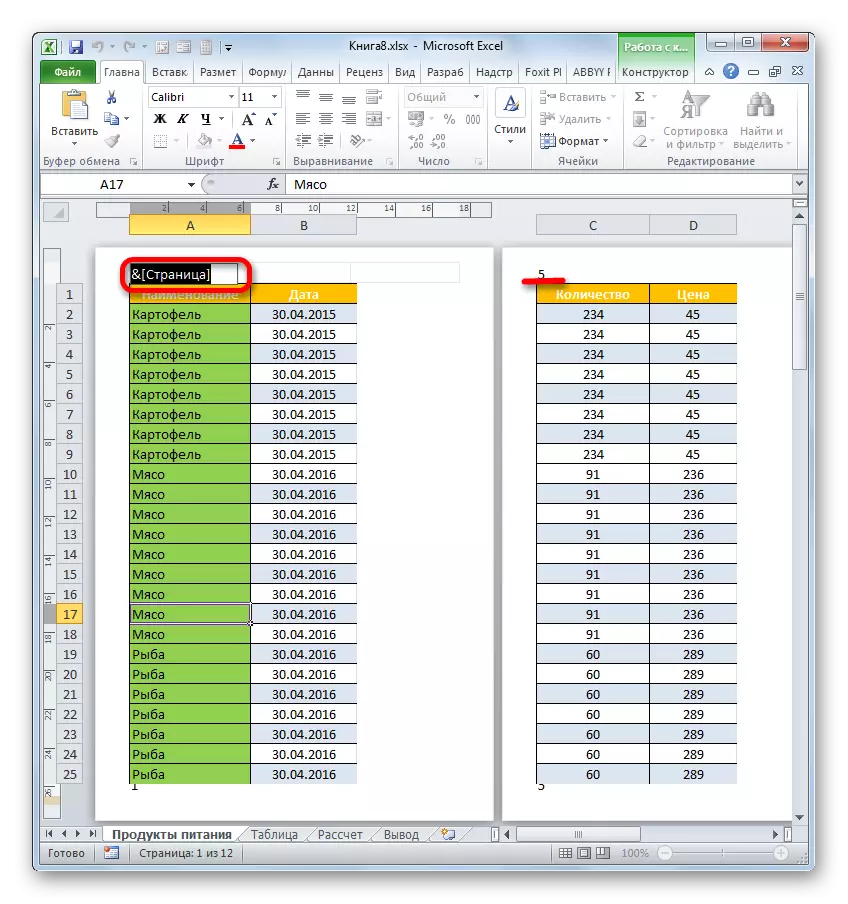
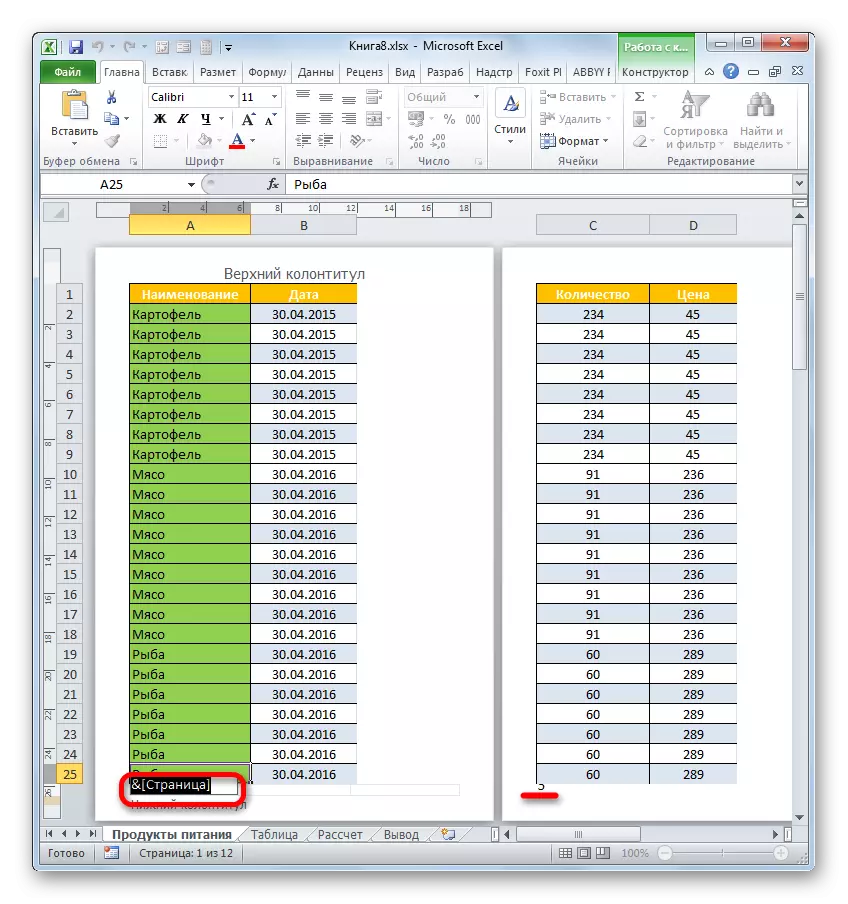
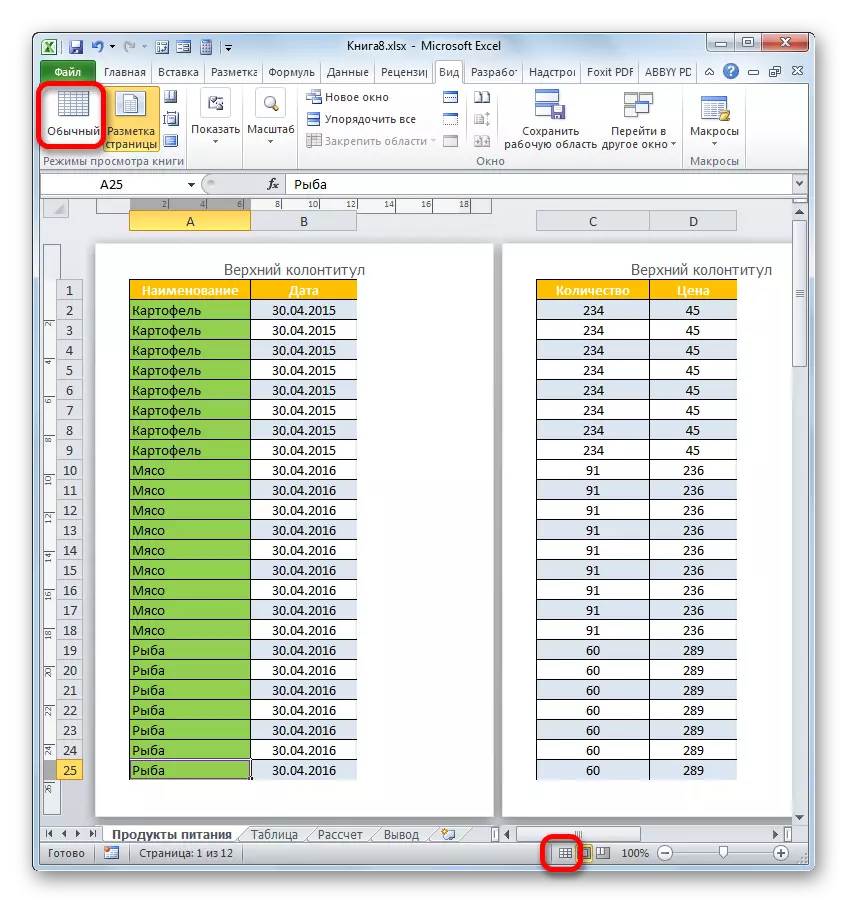

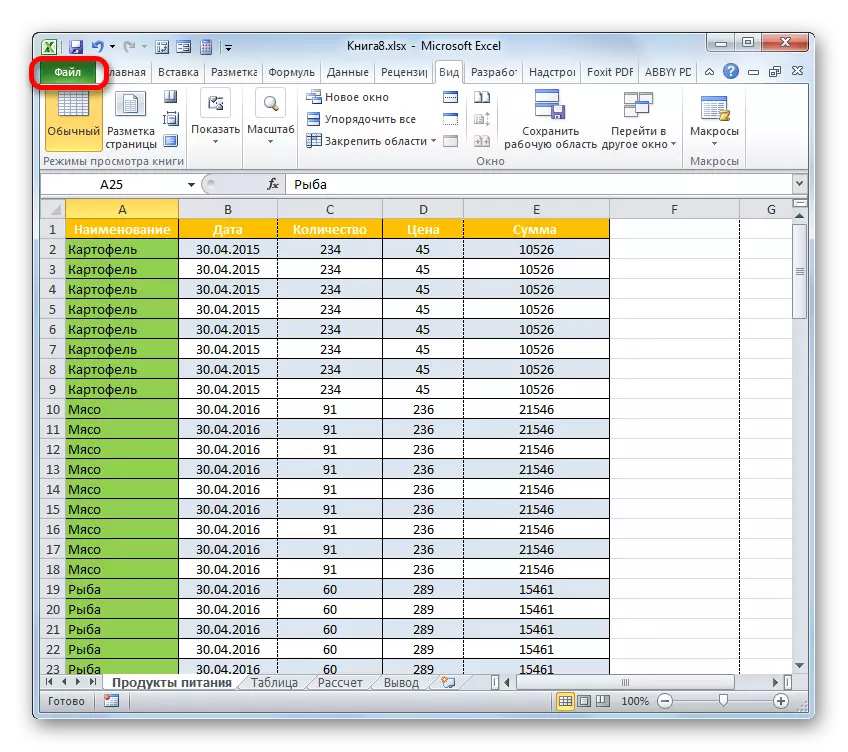
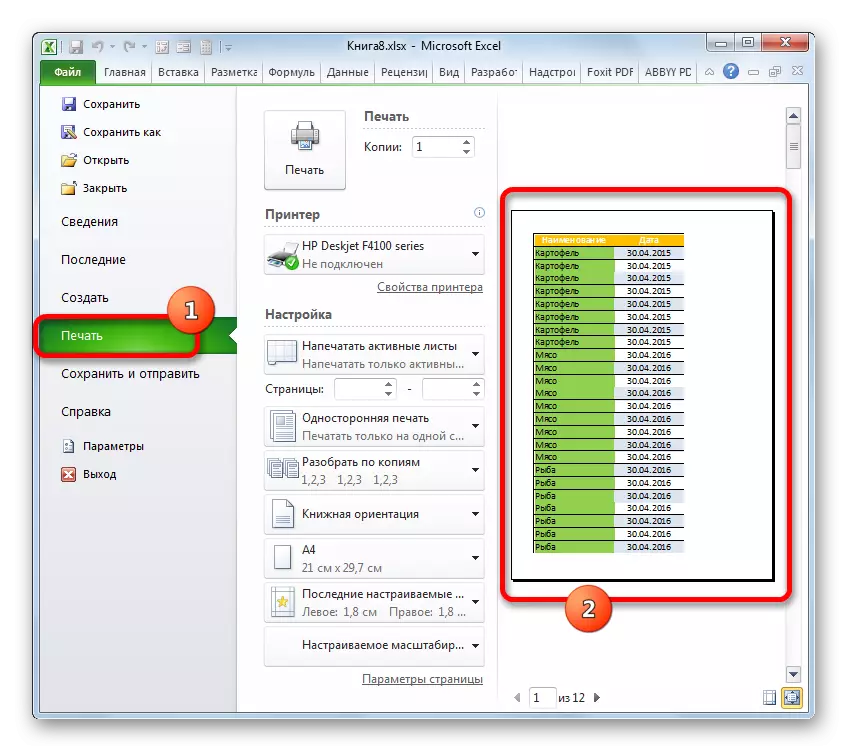
Okrem toho môžete vo všeobecnosti vypnúť päty.
- Prejdite na kartu "Súbor". Presunúť sa do pododdielu "Print". V centrálnej časti okna sú umiestnené nastavenia tlače. V samom konci tohto bloku klikneme na nápis "Nastavenia stránky".
- Spustí sa okno Nastavenia stránky. V poli "Horné päty" a "päty" z rozbaľovacieho zoznamu vyberte možnosť "(NO)". Po tom, klikneme na tlačidlo "OK" v dolnej časti okna.
- Ako môžete sledovať v oblasti náhľadu, číslovanie listov zmizne.
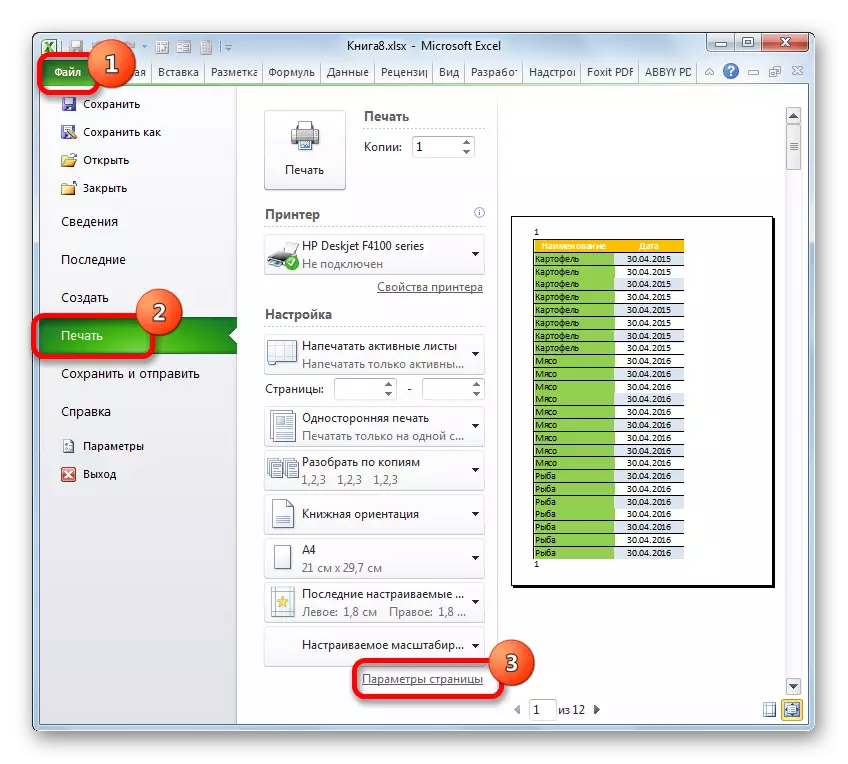
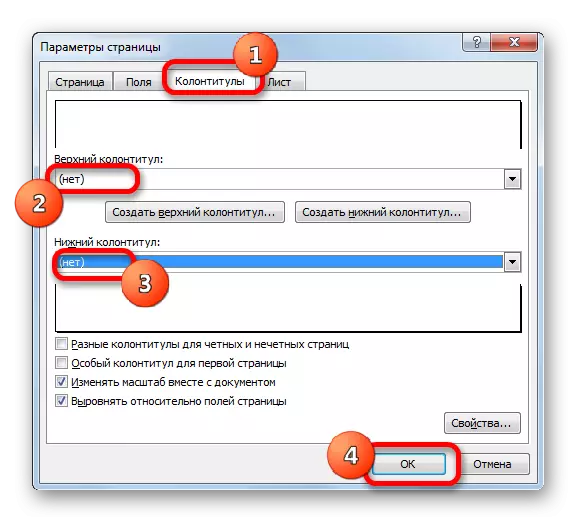
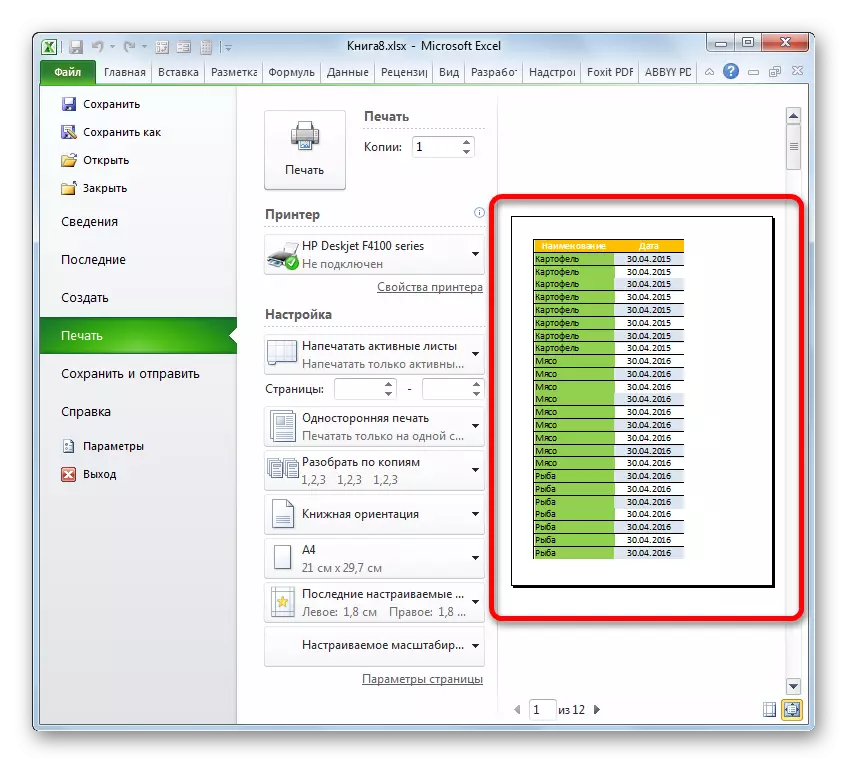
Lekcia: Ako odstrániť päty v exteriéri
Ako vidíte, výber vypínacej metódy číslovania stránky závisí predovšetkým na tom, ako je toto číslovanie pripevnené. Ak sa zobrazí len na obrazovke monitora, stačí zmeniť režim sledovania. Ak sa zobrazia čísla, potom v tomto prípade potrebujete odstrániť obsah päty.
